Mundarija
Davinci Resolve-da eksport qilish haqida gap ketganda, bu osonroq bo'lishi mumkin emas. Albatta, juda ko'p variantlar mavjud va hozir siz ularda suzayotgan bo'lishingiz mumkin, lekin aziz o'quvchi qo'rqmang, chunki siz men bilan yaxshi qo'lingizdasiz.
Mening ismim Jeyms Segars va men Davinci Resolve bilan muharrirlik va ranglarni baholash bo'yicha katta tajribaga egaman, tijorat, kino va hujjatli arenalarda 11 yildan ortiq professional tajribaga egaman - 9 soniyadan tortib to uzun formatgacha, Men hammasini ko'rdim/kesdim/bo'yadim.
Ushbu maqolada men Davinci Resolve-dagi eksport sahifasiga alohida e'tibor qarataman va eksportingizni muvaffaqiyatli chop etishingiz uchun sozlamalarni bosqichma-bosqich ko'rsataman.
Davinci Resolve-dagi eksport sahifasi

Bu yerdagi skrinshotda koʻrib turganingizdek, agar siz media-ni import qilgan boʻlsangiz, uni vaqt jadvaliga qoʻshsangiz va eksportga yoʻl olgan boʻlsangiz, buni koʻrasiz. sahifa.
Ushbu misolda biz ushbu kontentni Twitter uchun qaytadan oʻrab olamiz.
Davinci Resolve-dagi Render sozlamalari paneli
Bu yerda barcha chiqish moslashuvlari amalga oshiriladi. Bu yerda ko‘riladigan barcha sozlamalar birlamchi va hali o‘zgartirilmagan.
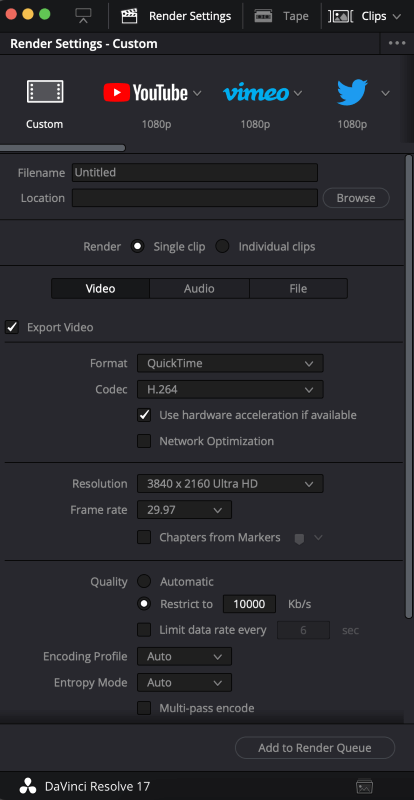
Videoni Davinci Resolve da eksport qilish
Quyidagi bosqichma-bosqich ko‘rsatmalarga amal qiling, shunda sizda shunday bo‘ladi. eksport qilingan videongiz bir necha daqiqada tayyor bo'ladi.
1-qadam : Ochilgan menyudan Twitter oldindan o'rnatishni tanlang. Siz juda ko'p narsani sezasizeng chuqur moslashtirish va eksport sozlamalari yo'qoladi va panel variantlari ancha soddalashtiriladi. Bu dizayn bo'yicha va sevimli ijtimoiy do'konlaringizga eksport qilishni osonlashtiradi.

Ko'rib turganingizdek, men "Twitter - 1080p" oldindan o'rnatilganini tanladim va shuningdek, chiqish fayl nomini hamda yakuniy eksport qilinadigan fayl uchun joyni belgiladim.
Manba fayl 2160p va uning asl kadr tezligi 29,97. Bu yerda sizning kadr tezligingiz qiymati manbangizning mahalliy kadr tezligi yoki loyihangizning kadr tezligi qanday bo‘lishidan qat’iy nazar aks ettiradi. Men 1080p piksellar sonini va 29,97 kvadrat tezligi qiymatidan mamnunman.
2-qadam : To'g'ri Format opsiyasini o'rnating, biz bu to'plamni MP4 da saqlab qolamiz. Va video kodek H.264 ga sozlangan, biz buni ham qoldiramiz.
3-qadam : Siz ko'rasiz Audio chiqishi uchun turli xil variantlar. Bizniki oldindan chop etilganligi sababli, muqobil variantlarni tanlashning hojati yo'q. Bu yerda Audio Codec opsiyasi “AAC” bilan cheklangan.

Va nihoyat, Ma'lumotlarni yoqish opsiyasi bilan siz "Loyiha bilan bir xil" yoki "Yo'q" dan foydalanishni tanlashingiz mumkin. Biz buni "Loyiha bilan bir xil" da qoldiramiz, lekin agar siz hech qanday ma'lumot yozilmasligini istasangiz, "Yo'q" ni tanlang.

4-qadam : Endi barcha parametrlar va boshqaruv elementlari toʻliq koʻrib chiqilgan va oʻrnatilgan boʻlsa, biz deyarli tayyormiz.eksport. Biroq, eksport uchun to'g'ridan-to'g'ri Twitter-da nashr qilish imkoniyati mavjudligini ta'kidlaysiz. Agar xohlasangiz, albatta, bu variantni qo'llashingiz mumkin, ammo mutaxassislar buni qilmaslik uchun ko'p sabablar mavjud.
Shunday qilib, biz eksport sozlamalarimizni Render navbati ga yuborishga tayyormiz, lekin bu yerda tugmani bosishdan oldin sozlamalar va boshqaruvlarni oxirgi marta ko‘rib chiqing.

Shunday qilsangiz, oʻng tomonda boʻsh boʻlgan oynaning “Koʻrsatish navbati”ning oʻzi endi shu tarzda toʻldirilganligini koʻrasiz.
Agar siz koʻrgan hamma narsani o'ng to'g'ri va boshqa hech qanday o'zgartirishlar kerak bo'lmasa, Hammasini ko'rsatish tugmasini bosing va Davinci Resolve oxirgi eksportingizni yuqorida o'rnatgan belgilangan joyga chop etishni boshlaydi.

Render navbatingizdagi elementlarni har doim o'zgartirishingiz yoki kerak bo'lganda ularni butunlay olib tashlashingiz mumkin. Biroq, bu holda, bizda faqat bitta element va bitta chiqish sozlamalari kerak bo'ladi, shuning uchun biz "Hammasini ko'rsatish" tugmasini bosamiz va Davinci Resolve-ga o'z sehrini ishga tushiramiz.

5-qadam : Buni amalga oshirganingizdan so'ng, siz jarayon satrini va qolgan jami tasvirlash vaqti uchun taxminlarni ko'rasiz. Bu holda, biz eksport qilish uchun tanlagan 1min 23sek Edit Reel uchun real vaqt rejimidan tezroq, juda tez render bo'ladi.
Agar hammasi yaxshi bo'lsa va yo'lda hech qanday xato bo'lmasa, sizga mukofot beriladibu xabar quyida va siz belgilagan papkada yangi zarb qilingan eksport.

Xulosa qilish
Endi siz yakuniy eksportga egasiz va siz Twitter-ga eksport qilish bo'yicha professionalsiz, QC ni tekshiring va har qanday xatoliklarni kuzatib boring va uni tekshiring. asosiy vaqtga tayyor. Agar shunday bo'lsa, Twitter akkauntingizga o'ting va uni dunyo bilan baham ko'rish uchun yuklang. Hech qanday qiyin emas, shunday emasmi?
Batafsil ma'lumotga ega bo'lishni yoki hatto maxsus sozlamalarga chuqurroq kirib borishni istasangiz, iltimos, bizga xabar bering va quyida bizga fikr-mulohazalaringizni qoldiring va qadamimiz sizga qanday yoqqanini bizga xabar bering. Davinci Resolve-dan eksport qilish uchun qadam qo'llanma.

